Tabloya naverokê
Rêjeya dînamîk a di Microsoft Excel de bi gelemperî ji bo hilanîna rêzek berfireh a daneyan bi sepandina fonksiyona OFFSET tê bikar anîn. Dûv re ev daneyên hilanîn ên bi navek diyarkirî ji bo hesabên cihêreng di bin fonksiyonên cihêreng de têne bikar anîn. Di vê gotarê de, hûn ê bi rastî fêr bibin ka hûn çawa dikarin vê fonksiyona OFFSET-ê bikar bînin da ku hilînin, pênase bikin & amp; Di Excel de rêze şaneyan an daneyan bi kar bînin.

Pêşkêşiya jorîn nihêrînek gotarê ye ku mînakek karanîna fonksiyona OFFSET nîşan dide. Hûn ê di derbarê databasê de bêtir fêr bibin, afirandin & amp; di vê gotarê de di beşên jêrîn de navbera bi navê dînamîk bi fonksiyona OFFSET-ê re bikar tîne.
Pirtûka Xebatê ya Pratîkê dakêşin
Hûn dikarin pirtûka xebatê ya Excel dakêşin ku me ji bo amadekirina vê gotarê bikar anî.
Rêzeya Dînamîkî ya bi OFFSET
Çêkirin & Bi Fonksiyona OFFSET-ê Rêzeya Navdar a Dînamîk bi kar tîne
Berî ku biçe afirandinê & amp; bikaranîna rêzeçiyayên bi navên dînamîk ên bi fonksiyona OFFSET-ê di Excel de, werin em pêşî bi fonksiyona OFFSET re bidin nasîn.
Destpêkirina fonksiyona OFFSET
- Armanc :
Referansekê vedigerîne rêzek ku hejmareke diyarkirî ya rêzan e & stûnên ji referansek diyarkirî.
- Sîntaks:
=OFFSET(çavkanî, rêzik , reng, [bilindî], [firahî])
- Arguman:
çavkanî - Hucreyek anrêzek şaneyan. Li ser bingeha vê referansê, pîvanên offset têne sepandin. |
cols- Hejmara stûna ku ji nirxa referansê li rast an çepê tê jimartin.
[bilindî]- Bilindahî an jî hejmara rêzên ku dê wekî nirxên encamê vegerin.
[firehiya]- Firehiya an hejmara stûnên ku dê wekî nirxên encam vegerin.
- Nimûne:
Di wêneya jêrîn de 4 stûn hene ku hin navên rasthatî yên markayên kompîturê, celebên cîhaz, model hene. navên & amp; biha.
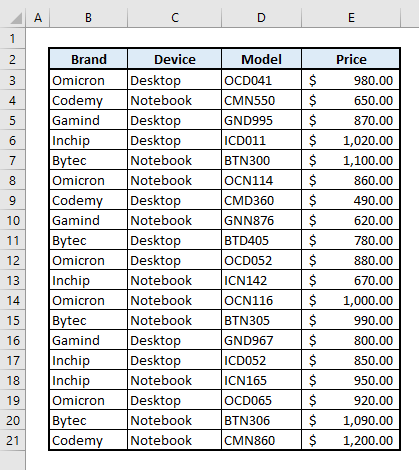
Li gorî daneyên tabloyê, em ê argumanên ku di Stûna H de hatine destnîşan kirin.
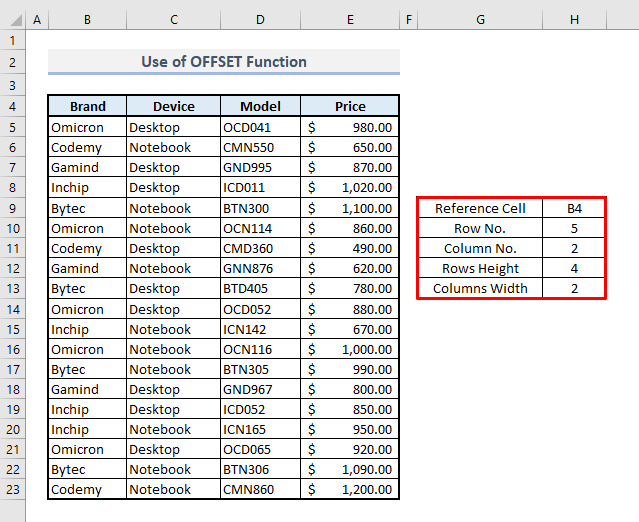
📌 Gav:
➤ Ji ber ku em ê bi karanîna fonksiyona OFFSET di <3 de encamê bibînin>Hûna H15 , divê em li wir binivîsin:
=OFFSET(B4,5,2,4,2) ➤ Piştî pêl Enter , hûn ê bibin li ser bingeha vebijarkên argumanên we rêzek nirxên vegerê nîşan da.
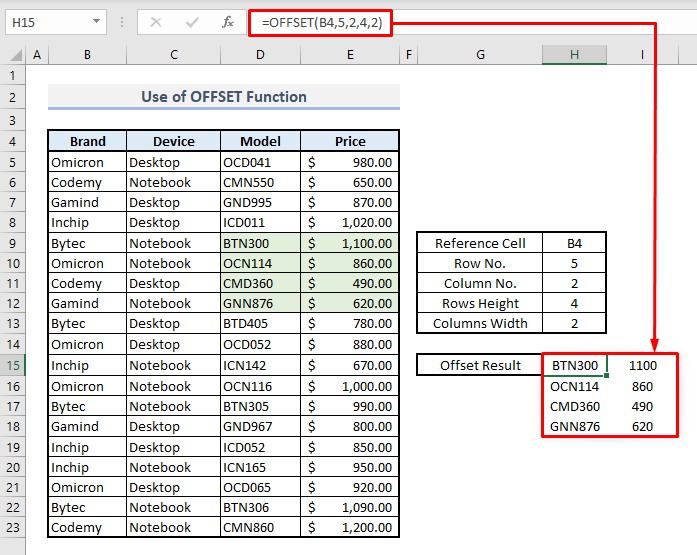
Ji ber vê yekê ev fonksiyon çawa dixebite? Di hundurê fonksiyonê de, argumana 1emîn Cel B4 e ku wekî nirxek referansê tê zanîn. Naha, biçin rêza 5-an berjêr & amp; 2. stûna rastê ji vê hucreya referansê & amp; hûn ê Hucreya D9 bistînin. Ji ber ku bilindahiya rêza me 2 ye, ji ber vê yekê 4 şaneyên jêrîn ên ku ji D9 dest pê dikin dê ji rêzê vegerin.karî. Û ya dawî, bilindahiya stûnê- 2 tê vê wateyê ku 4 rêz dê berbi stûna din a rastê Stûna D vebibe. Ji ber vê yekê, rêzika encam a dawîn dê ji Rêzeya Hucreyê ya D9:E12 pêk were.
Zêdetir Bixwînin: Gelek Stûnên Rêzeya Dînamîkî ya Excel OFFSET Bi Awayê Bibandor
Afirandina Rêzeya Dînamîk bi OFFSET & amp; COUNTA Functions
COUNTA Fonksiyona hejmara şaneyan ji bilî hemû şaneyên vala yên rêze şaneyan dihejmêre. Naha fonksiyonên COUNTA bikar tînin, em ê bilindahiya rêzê destnîşan bikin & amp; firehiya stûnê li gorî daneyên berdest ên di rêzê de ye.
📌 Gav:
➤ Hilbijêre Hêleya H4 & binivîse:
=OFFSET(B4,0,0,COUNTA(B4:B100),COUNTA(B4:E4)) ➤ Bişkojka Enter & hûn ê bibînin ku tevahiya rêzê dê wekî nirxên encam vegere.

Di beşa argumana de, bilindahiya rêzê bi COUNTA(B4:B100) & amp; ev tê vê wateyê ku em rêzên heya rêza 100-an di pelgeyê de vediqetînin da ku gava nirxek nû di bin rêza orîjînal a daneyan de di rêza 100-an de were danîn, ew nirxa nû jî dê ji hêla fonksiyona OFFSET ve were hilanîn. Dîsa, ji ber ku firehiya stûnê wekî COUNTA(B4:E4) hatiye diyarkirin, ji ber vê yekê çar stûnên (B, C, D, E) naha ji fonksiyonê re li ser bingeha nirxa referansê ya ku di fonksiyona OFFSET de hatî hilbijartin.
Di wêneya jêrîn de, ev mînakek e dema ku hûn nirxek di bin rêza orîjînal a daneyê de binivîsînin,Dê tavilê nirxa encam di tabloya OFFSET de were xuyang kirin.
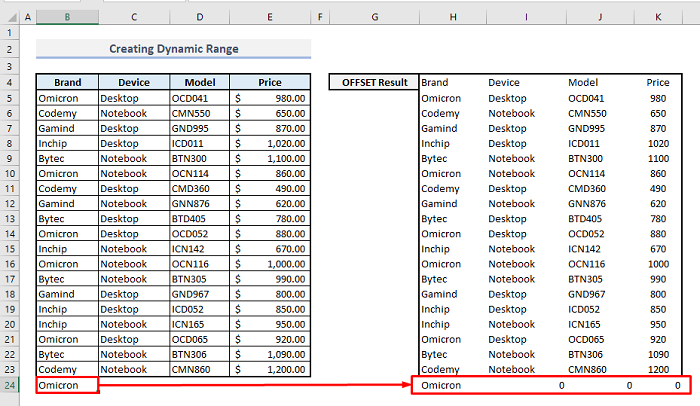
Zêdetir Bixwîne: Bi VBA-yê di Excel-ê de Rêzeya Navê Dînamîkî Biafirîne (Rêbernameya Gav-bi-gav)
Xwendinên Bi heman rengî
- Rêza Dînamîk a Excel Li Ser Li Ser Nirxa Hucreyê
- Excel VBA: Rêzeya Dînamîk Li ser Bingeha Nirxa Hucreyê (3 Rêbaz)
- Meriv çawa Rêzeya Dînamîkî ji bo Rêza Dawî bi VBA-yê di Excel de (3 Rêbaz) bikar tîne
Bikaranîna Rêvebirê Navê ji bo Afirandina Rêzeya Navdar a Dînamîk bi OFFSET & amp; Fonksiyonên COUNTA
Bi karanîna Rêvebirê Navê, hûn dikarin navê rêzika encamî ku bi fonksiyona OFFSET tê dîtin diyar bikin.
📌 Gav 1:
➤ Di bin tabloya Formula de, Rêveberê Navê hilbijêrin. Dê qutiyeke diyalogê vebe.
➤ Bişkojka Nû & qutiya Edîtorê Navê dê xuya bibe.

📌 Gav 2:
➤ Navê danûstendina xwe an jî rêza şaneyên ku hûn dixwazin veqetînin diyar bikin.
➤ Di qutiya referansê de, formula binivîsin:
=OFFSET(B4,0,0,COUNTA(B4:B100),COUNTA(B4:E4)) ➤ Çape OK & amp; Rêveberê Name niha dê navê diyarkirî di lîsteyê de ligel formula referansa li jêr nîşan bide.

📌 Gav 3:
➤ Niha Rêveberê Navê & vegere tabloya xwe.

📌 Gav 4:
➤ Her şaneyek di çarşefa xwe de hilbijêre & ; dest bi nivîsandina navê diyarkirî wekî formula. Hûn ê navê diyarkirî li wir bibîninlîsteya fonksiyonê.
➤ Wê fonksiyonê hilbijêre & çap bike Enter .

Mîna di wêneya jêrîn de, hûn ê rêzika encam a ku bi fonksiyona OFFSET ve wekî referans hate hilanîn ji hêla <3 ve bibînin>Rêveberê Navê .
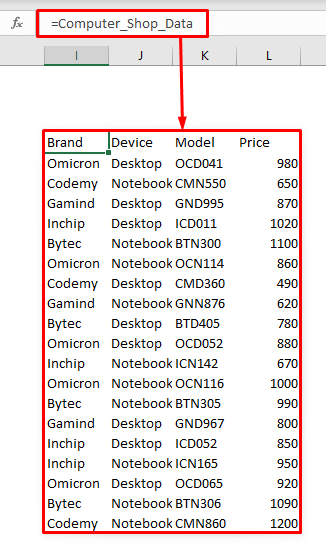
Zêdetir Bixwîne: Rêzeya Navê Dînamîk a Excel Li gorî Nirxa Hucreyê (5 Rêyên Hêsan)
Bikaranîna Rêzeya Navdar a Dînamîk ji bo Hesabkirinê
Piştî ku we navê rêzê an rêza şaneyên ku berê hatine hilbijartin diyar kir, êdî hûn dikarin hesabên cihêreng li gorî nirxên jimareyî an jî fonksiyonek bi navgîniya daneya dînamîkî ya binavkirî bicîh bikin. Ji danûstendina me, em ê naha yekem navnîşa bihayê ji hev derxînin & amp; paşê çend hesabên cebrî bikin.
📌 Gav 1:
➤ Edîtorê Name dîsa veke & navê wê Bihayan bike.
➤ Di qutiya fonksiyona referansê de, formula binivîsin:
=OFFSET(E4,1,0,COUNTA(E5:E100),1) ➤ Bişkojka OK & ; Rêvebirê Navê dê navê diyarkirî ji bo Bihayan bi formula referansa li jêrê nîşan bide.
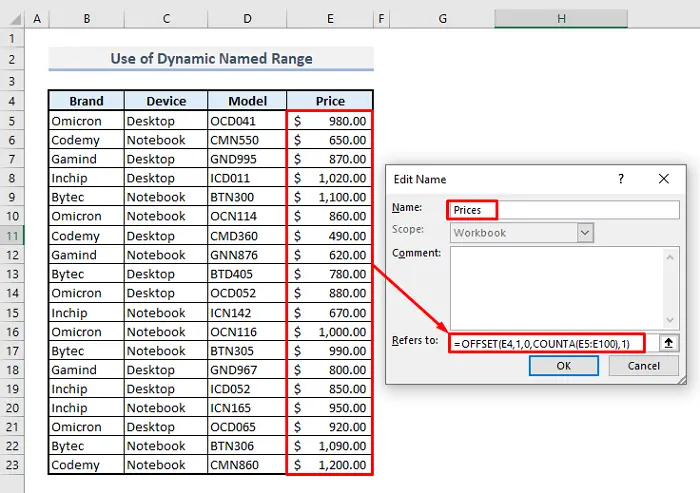
📌 Gav 2:
➤ Rêveberê Navê Bigire & wê vegerîne tabloya xwe.

📌 Gav 3:
➤ Wekî ku em ê fêr bibin berhevoka hemî bihayên ji navnîşê, formula bi navgînek nû ya binavkirî di Cel H11 de dê bibe:
=SUM(Prices) ➤ Piştî bi pêlkirina Enterê, hûn ê bihayên giştî yên hemî cîhazan bi carekê bistînin.
Bi vî rengîrange bi navê dînamîk ji bo fonksiyona di dema hesabkirinê de dixebite. Ji ber ku we berê bi Rêveberê Navê navek ji bo wê rêza şaneyan diyar kiriye, hûn ê her car referansên şaneyê têxin barika fonksiyonê.
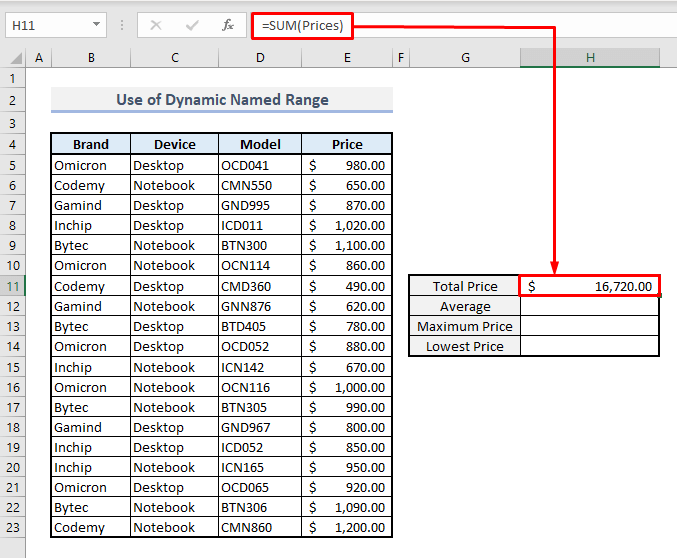
Bi heman awayî, bi karanîna NAVENÎ, MAX & amp; fonksiyonên MIN , hûn dikarin di Stûna H de hin daneyên din jî binirxînin ku di wêneya jêrîn de têne xuyang kirin.
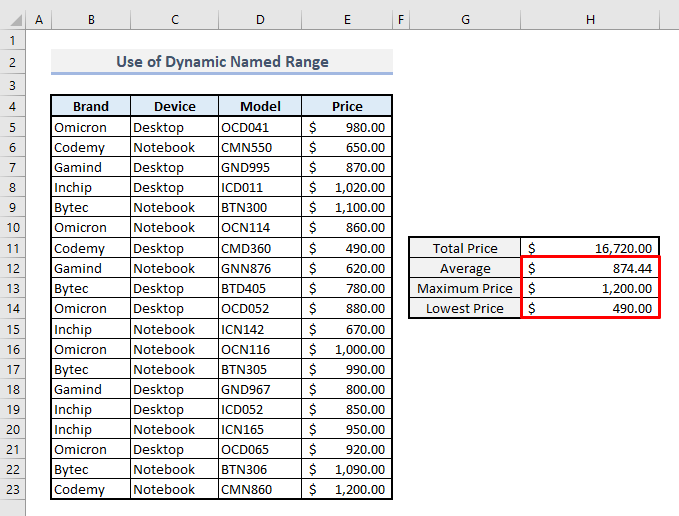
Zêdetir Bixwîne : Li ser bingeha nirxa hucreyê di Excel de (4 Rê) Rêjeya Berhevkirina Dînamîkî biafirîne
Alternatîfa OFFSET: Afirandina Rêzeya Dînamîk Bi Fonksiyona INDEXê
Alternatîfek minasib ji bo fonksiyona OFFSET fonksiyona INDEX e. Hûn dikarin bi vê fonksiyona INDEX-ê gelek daneyan an rêzek hucreyan hilînin. Li vir em ê careke din navê lîsteya bihayan diyar bikin.
📌 Gav 1:
➤ Veke Navê Edîtor dîsa & amp; formula di qutiya referansê de binivîsin:
=INDEX(B5:E100, 0, MATCH(E4, B4:E4, 0)) ➤ Çape Enter & hûn ê navê nû diyarkirî di Rêveberê Navê de bibînin.
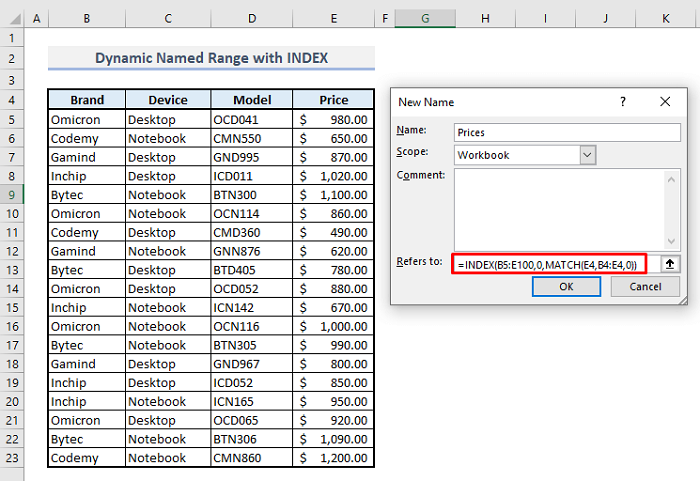
📌 Gav 2:
➤ Rêveberê Navê Bigire& te qediya.
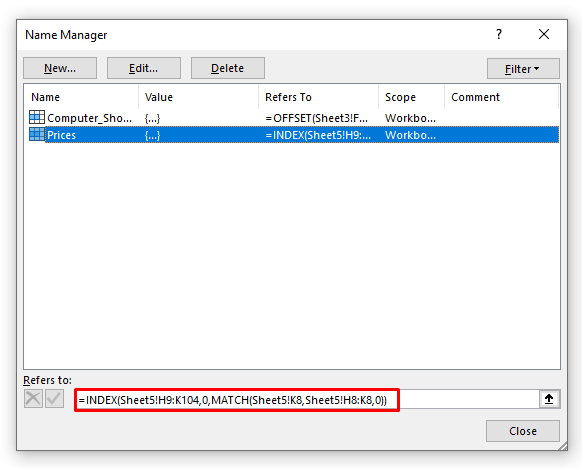
Niha tu dikarî vê rêza bi navê dînamîk a di pelgeda xwe de ji bo her cûreyê hesabkirinê bi dayîna fonksiyonên têkildar bi kar bîne.
Zêdetir Bixwîne: Meriv çawa VBA-ya Dînamîkî di Excel de bikar tîne (11 Rêbaz)
Peyvên Dawî
Ez hêvî dikim ku ev gotar li ser afirandinê & amp; bikaranînaRêjeya dînamîkî dê naha ji we re bihêle ku hûn fonksiyona OFFSET-ê bi bandor di pelgeyên Excel-ê de bicîh bikin. Ger pirsên we hebin an bersiv hene, ji kerema xwe di beşa şîroveyê de ji min re agahdar bikin. Hûn dikarin li ser vê malperê gotarên me yên din ên têkildarî fonksiyonên Excel-ê jî bişopînin.

